win10应用图标大小怎么调 如何在Windows 10上放大桌面图标
更新时间:2023-10-23 09:00:26作者:xiaoliu
win10应用图标大小怎么调,在Windows 10操作系统中,我们经常会遇到一些应用图标过小的问题,这给我们的使用体验带来了一定的困扰,不过幸运的是Windows 10提供了一种简单的方法来调整应用图标的大小,使其更加符合我们的个人喜好和使用习惯。无论是为了更清晰地辨认图标,还是为了提高桌面的美观度,我们都可以通过一些简单的步骤来放大桌面图标。接下来让我们一起来了解一下如何在Windows 10上放大桌面图标的方法吧。
操作方法:
1.右键单击空白空白区域,将鼠标光标移至菜单中的“查看”以显示子菜单。
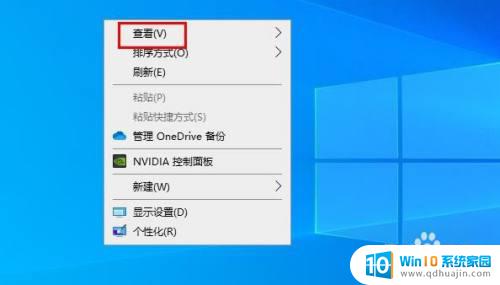
2.单击“大中小”图标以更改大小。
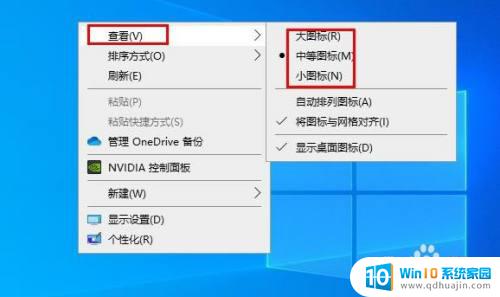
3.图标大小“大中小”的比较图像。
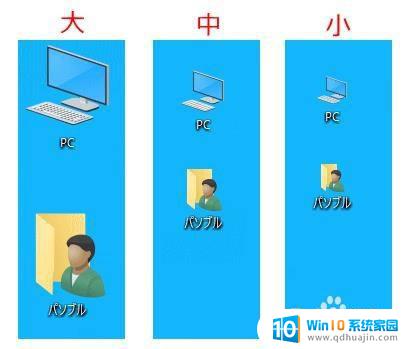
以上就是如何调整win10应用图标大小的全部内容,如果有不清楚的用户可以参考小编的步骤进行操作,希望这对大家有所帮助。





